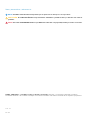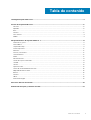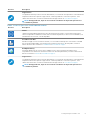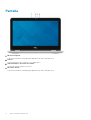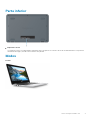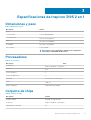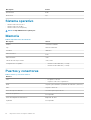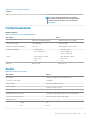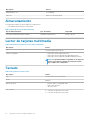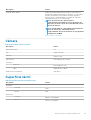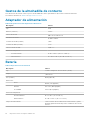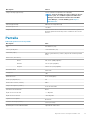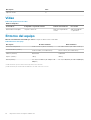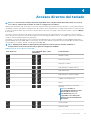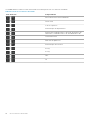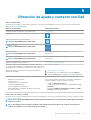Dell Inspiron 3195 2-in-1 Guía de inicio rápido
- Tipo
- Guía de inicio rápido

Inspiron 11 3195 2 en 1
Configuración y especificaciones
Modelo reglamentario: P31T
Tipo reglamentario: P31T001

Notas, precauciónes y advertencias
NOTA: Una NOTA señala información importante que lo ayuda a hacer un mejor uso de su producto.
PRECAUCIÓN: Una PRECAUCIÓN indica un potencial daño al hardware o pérdida de datos y le informa cómo evitar el
problema.
AVISO: Una señal de ADVERTENCIA indica la posibilidad de sufrir daño a la propiedad, heridas personales o la muerte.
© 2018 - 2019 Dell Inc. o sus filiales. Todos los derechos reservados. Dell, EMC, y otras marcas comerciales son marcas
comerciales de Dell Inc. o de sus filiales. Puede que otras marcas comerciales sean marcas comerciales de sus respectivos propietarios.
2019 - 08
Rev. A01

1 ConfigureInspiron 3195 2 en 1........................................................................................................ 4
2 Vistas de Inspiron 3195 2 en 1........................................................................................................ 6
Derecha...................................................................................................................................................................................6
Izquierda..................................................................................................................................................................................6
Base......................................................................................................................................................................................... 7
Pantalla....................................................................................................................................................................................8
Parte inferior.......................................................................................................................................................................... 9
Modos..................................................................................................................................................................................... 9
3 Especificaciones de Inspiron 3195 2 en 1........................................................................................ 11
Dimensiones y peso.............................................................................................................................................................. 11
Procesadores.........................................................................................................................................................................11
Conjunto de chips................................................................................................................................................................. 11
Sistema operativo.................................................................................................................................................................12
Memoria.................................................................................................................................................................................12
Puertos y conectores...........................................................................................................................................................12
Comunicaciones....................................................................................................................................................................13
Audio...................................................................................................................................................................................... 13
Almacenamiento................................................................................................................................................................... 14
Lector de tarjetas multimedia............................................................................................................................................. 14
Teclado.................................................................................................................................................................................. 14
Cámara.................................................................................................................................................................................. 15
Superficie táctil.....................................................................................................................................................................15
Gestos de la almohadilla de contacto................................................................................................................................ 16
Adaptador de alimentación................................................................................................................................................. 16
Batería....................................................................................................................................................................................16
Pantalla.................................................................................................................................................................................. 17
Vídeo...................................................................................................................................................................................... 18
Entorno del equipo............................................................................................................................................................... 18
4 Accesos directos del teclado........................................................................................................19
5 Obtención de ayuda y contacto con Dell........................................................................................21
Tabla de contenido
Tabla de contenido 3

ConfigureInspiron 3195 2 en 1
NOTA: Las imágenes en este documento pueden ser diferentes de la computadora en función de la configuración que
haya solicitado.
1. Conecte el adaptador de alimentación y presione el botón de encendido.
NOTA: Para conservar la energía de la batería, es posible que esta entre en el modo de ahorro de energía. Para
encender el equipo, conecte el adaptador de alimentación y presione el botón de encendido.
2. Finalice la instalación de Windows.
Siga las instrucciones que aparecen en pantalla para completar la configuración. Durante la configuración, Dell recomienda lo siguiente:
• Conectarse a una red para las actualizaciones de Windows.
NOTA:
Si va a conectarse a una red inalámbrica segura, introduzca la contraseña para acceder a dicha red cuando
se le solicite.
• Si está conectado a Internet, inicie sesión con su cuenta de Microsoft o cree una nueva. Si no está conectado a Internet, cree una
cuenta sin conexión.
• En la pantalla Support and Protection (Soporte y protección), introduzca su información de contacto.
3. Localice y utilice las aplicaciones de Dell en el menú Start (Inicio) de Windows (recomendado)
Tabla 1. Localice las aplicaciones de Dell en el modo S de Windows 10 Home
Recursos Descripción
Registro del producto Dell
Registre su equipo con Dell.
Asistencia y soporte técnico de Dell
Acceda a la ayuda y la asistencia para su equipo.
1
4 ConfigureInspiron 3195 2 en 1

Recursos Descripción
SupportAssist
Comprueba de manera proactiva el estado del hardware y el software de la computadora. La herramienta de
recuperación del sistema operativo SupportAssist soluciona problemas con el sistema operativo. Para
obtener más información, consulte la documentación de SupportAssist en
www.dell.com/support.
NOTA: En SupportAssist, haga clic en la fecha de vencimiento de la garantía para renovar o
actualizar la garantía.
Tabla 2. Localice las aplicaciones de Dell en Windows 10 Home
Recursos Descripción
Mi Dell
Ubicación centralizada para aplicaciones clave de Dell, artículos de ayuda y otra información importante
sobre la computadora. También le notifica sobre el estado de la garantía, los accesorios recomendados y las
actualizaciones de software, si están disponibles.
Actualización de Dell
Actualiza el equipo con las correcciones críticas y los controladores de dispositivo más recientes a medida
que se encuentran disponibles. Para obtener más información sobre el uso de Dell Update, consulte el
artículo de la base de conocimientos
SLN305843 en www.dell.com/support.
Dell Digital Delivery
Descargar aplicaciones de software que se adquirieron, pero que se instalaron previamente en la
computadora. Para obtener más información sobre el uso de Dell Digital Delivery, consulte el artículo de la
base de conocimientos
153764 en www.dell.com/support.
SupportAssist
Comprueba de manera proactiva el estado del hardware y el software de la computadora. La herramienta de
recuperación del sistema operativo SupportAssist soluciona problemas con el sistema operativo. Para
obtener más información, consulte la documentación de SupportAssist en
www.dell.com/support.
NOTA: En SupportAssist, haga clic en la fecha de vencimiento de la garantía para renovar o
actualizar la garantía.
ConfigureInspiron 3195 2 en 1 5

Vistas de Inspiron 3195 2 en 1
Derecha
1. Puerto para auriculares
Conecte unos auriculares o una diadema (combinado de auriculares y micrófono).
2. Puertos USB 2.0 (2)
Conecte periféricos como dispositivos de almacenamiento externo e impresoras. Permite la transferencia de datos a una velocidad de
hasta 480 Mb/s.
Izquierda
1. Puerto del adaptador de alimentación
Conecte un adaptador de alimentación para suministrar energía al equipo.
2. Puerto HDMI
Conecte un TV u otro dispositivo habilitado con entrada HDMI. Proporciona salida de audio y vídeo.
3. Puerto USB 3.1 Gen 1
Conecte periféricos como dispositivos de almacenamiento externo e impresoras. Permite la transferencia de datos a una velocidad de
hasta 5 Gb/s.
4. Ranura para tarjetas microSD
Lee de la tarjeta microSD y escribe en ella.
2
6 Vistas de Inspiron 3195 2 en 1

Base
1. Altavoces
Proporcionar salida de audio.
2. Área de clic izquierdo
Presione para hacer clic con el botón izquierdo.
3. Superficie táctil
Desplace el dedo en la superficie táctil para mover el puntero del mouse. Toque para hacer clic con la izquierda y toque con dos dedos
para hacer clic con la derecha.
4. Área de clic derecho
Presione para hacer clic con el botón derecho.
Vistas de Inspiron 3195 2 en 1
7

Pantalla
1. Micrófono izquierdo
Proporciona entrada de sonido digital para grabaciones de audio y llamadas de voz.
2. Cámara
Permite chatear por vídeo, capturar fotos y grabar vídeos.
3. Indicador luminoso de estado de la cámara
Se enciende cuando la cámara está en uso.
4. Micrófono derecho
Proporciona entrada de sonido digital para grabaciones de audio y llamadas de voz.
8
Vistas de Inspiron 3195 2 en 1

Parte inferior
1. Etiqueta de servicio
La etiqueta de servicio es un identificador alfanumérico único que permite a los técnicos de servicio de Dell identificar los componentes
de hardware del equipo y acceder a la información de la garantía.
Modos
Portátil
Vistas de Inspiron 3195 2 en 1
9

Tableta
Soporte
Tienda de campaña
10
Vistas de Inspiron 3195 2 en 1

Especificaciones de Inspiron 3195 2 en 1
Dimensiones y peso
Tabla 3. Dimensiones y peso
Descripción Valores
Altura:
Parte frontal
17.3 mm (0.68 pulgadas)
Parte posterior
19.15 mm (0.75 pulgadas)
Anchura
287.4 mm (11.31 pulgadas)
Profundidad
197.8 mm (7.79 pulgadas)
Peso (máximo)
1.21 kg (2.66 lb)
NOTA: El peso de la computadora depende de la configuración
solicitada y la variabilidad de fabricación.
Procesadores
Tabla 4. Procesadores
Descripción Valor
Procesadores
AMD A9-9420e de 7.
a
generación
Potencia
6 W
Conteo de núcleos
2
Conteo de subprocesos
2
Velocidad
1,8 GHz; hasta 2,7 GHz Turbo
Caché
1 MB (L2)
Gráficos integrados
AMD Radeon R5 Graphics
Conjunto de chips
Tabla 5. Conjunto de chips
Descripción Valores
Conjunto de chips
Integrado en el procesador
Procesador
AMD A9-9420e de 7.
a
generación
Amplitud del bus de DRAM
64
3
Especificaciones de Inspiron 3195 2 en 1 11

Descripción Valores
EPROM flash
8 MB
bus de PCIE
3,0
Sistema operativo
• Windows 10 Home en modo S
• Windows 10 Home (64 bits)
• Windows 10 Professional (64 bits)
NOTA: La disponibilidad varía según el país.
Memoria
Tabla 6. Especificaciones de la memoria
Descripción Valores
Ranuras
Una ranura SODIMM
Tipo
DDR4 de canal único
Velocidad
1866 MHz
Memoria máxima
8 GB
Memoria mínima
4 GB
Tamaño de memoria por ranura
4 GB y 8 GB
Configuraciones compatibles
• DDR4 de 4 GB a 1866 MHz (1 x 4 GB)
• DDR4 de 8 GB a 1866 MHz (1 x 8 GB)
Puertos y conectores
Tabla 7. Puertos y conectores externos
Externos:
USB
• Dos puertos USB 2.0
• Un puerto USB 3.1 de 1.a generación
Audio
Un puerto para auriculares (combinado de auriculares y micrófono)
Vídeo
Un puerto HDMI 1.4a
Lector de tarjetas multimedia
Una ranura para tarjeta microSD
Puerto de acoplamiento
No compatible
Puerto del adaptador de alimentación
Adaptador de 45 W
Seguridad
No compatible
12 Especificaciones de Inspiron 3195 2 en 1

Tabla 8. Conectores y puertos internos
Internos:
M.2
Una ranura M.2 2230 para tarjeta combinada de wifi y Bluetooth
NOTA: Para obtener más información sobre las
características de diferentes tipos de tarjetas M.2,
consulte el artículo de la base de conocimientos
SLN301626.
Comunicaciones
Módulo inalámbrico
Tabla 9. Especificaciones del módulo inalámbrico
Descripción Valores
Número de modelo
Qualcomm QCA9565 (DW1707) Qualcomm QCA9377 (DW1810)
Tasa de transferencia
Hasta 150 Mbps Hasta 433 Mbps
Bandas de frecuencia compatibles
2,4 GHz Doble banda de 2.4 GHz/5 GHz
Estándares inalámbricos
• Wifi 802.11b/g
• Wifi 4 (wifi 802.11n)
• Wifi 802.11a/b/g
• Wifi 4 (wifi 802.11n)
• Wifi 5 (wifi 802.11ac)
Cifrado
• WEP de 64 bits/128 bits
• AES-CCMP
• TKIP
• WEP de 64 bits/128 bits
• AES-CCMP
• TKIP
Bluetooth
Bluetooth 4.0 Bluetooth 4.2
Audio
Tabla 10. Características de audio
Descripción Valores
Controladora
Realtek ALC3204 con Waves MaxxAudio Pro
Conversión estereofónica
Compatible
Interfaz interna
Audio de alta definición (HDA)
Interfaz externa
Conector de audio universal
Altavoces
2
Amplificador de altavoz interno
Compatible (amplificador incorporado de códec de audio)
Controles de volumen externos
Controles de acceso directo del teclado
Salida del altavoz:
Medio
2 W
Pico
2.5 W
Especificaciones de Inspiron 3195 2 en 1 13

Descripción Valores
Salida del subwoofer
No compatible
Micrófono
Micrófonos de arreglo doble
Almacenamiento
La computadora admite una de las siguientes configuraciones:
• Una unidad de almacenamiento sólido eMMC
Tabla 11. Especificaciones de almacenamiento
Tipo de almacenamiento Tipo de interfaz Capacidad
Una tarjeta multimedia integrada (eMMC) Integrado en la placa base 64 GB o 128 GB
Lector de tarjetas multimedia
Tabla 12. Especificaciones del lector de la tarjeta multimedia
Descripción Valores
Tipo
Una ranura para tarjeta microSD
Tarjetas compatibles
• Microtarjeta Secure Digital (microSD)
• Microtarjeta Secure Digital de alta capacidad (mSDHC)
• Microtarjeta Secure Digital de capacidad ampliada (mSDXC)
NOTA: La capacidad máxima compatible con la tarjeta de
medios varía según el estándar de la tarjeta de medios
que se utiliza en la computadora.
Teclado
Tabla 13. Especificaciones del teclado
Descripción Valores
Tipo
Teclado Chiclet, sin retroiluminación
Diseño
QWERTY
Número de teclas:
• Estados Unidos y Canadá: 80 teclas
• Reino Unido: 81 teclas
• Japón: 84 teclas
Size (Tamaño)
X = 17,55 mm de separación entre teclas
Y = 17,55 mm de separación entre teclas
14 Especificaciones de Inspiron 3195 2 en 1

Descripción Valores
Teclas de acceso directo
Algunas teclas del teclado tienen dos símbolos. Estas teclas se
pueden utilizar para escribir caracteres alternativos o para realizar
funciones secundarias. Para introducir el carácter alternativo,
presione Mayús. y la tecla deseada. Para realizar las funciones
secundarias, presione Fn y la tecla deseada.
NOTA: Presione Fn + Esc para alternar el
comportamiento principal de las teclas de función (F1-
F12) entre dos modos: modo de tecla multimedia y modo
de tecla de función.
NOTA: Puede definir el comportamiento principal de las
teclas de función (F1 - F12) modificando el
Comportamiento de la tecla de función en el programa de
configuración del BIOS.
Accesos directos del teclado
Cámara
Tabla 14. Especificaciones de la cámara
Descripción Valores
Número de cámaras
Uno
Tipo
Cámara HD RGB
Ubicación
Cámara frontal
Tipo de sensor
Tecnología del sensor CMOS
Resolución:
Imagen fija
0.92 megapíxeles (HD)
Vídeo
1280x720 (HD) a 30 fps
Ángulo de visión en diagonal
78.6 grados
Superficie táctil
Tabla 15. Especificaciones de la superficie táctil
Descripción Valores
Resolución:
Horizontal
3220
Vertical
2422
Dimensiones:
Horizontal
100 mm (3.94 pulgadas)
Vertical
55 mm (2.17 pulgadas)
Especificaciones de Inspiron 3195 2 en 1 15

Gestos de la almohadilla de contacto
Para obtener más información sobre los gestos de almohadilla de contacto para Windows 10, consulte el artículo de la base de
conocimientos de Microsoft 4027871 en support.microsoft.com.
Adaptador de alimentación
Tabla 16. Especificaciones del adaptador de alimentación
Descripción Valores
Tipo
45 W
Diámetro (conector)
4.5 mm
Tensión de entrada
100 V de CA-240 V de CA
Frecuencia de entrada
De 50 Hz a 60 Hz
Corriente de entrada (máxima)
1,30 A
Corriente de salida (continua)
2,31 A
Tensión nominal de salida
19,50 V CC
Intervalo de temperatura:
En funcionamiento
De 0 °C a 40 °C (de 32 °F a 104 °F)
Almacenamiento
De –40 °C a 70 °C (de –40 °F a 158 °F)
Batería
Tabla 17. Especificaciones de la batería
Descripción Valores
Tipo
2 celdas “inteligentes” de iones de litio (28 Wh)
Voltaje
7,60 V de CC
Peso (máximo)
0,15 kg (0,33 lb)
Dimensiones:
Altura
60 mm (2.36 pulgadas)
Anchura
267.4 mm (10.53 pulgadas)
Profundidad
5.9 mm (0.23 pulgadas)
Intervalo de temperatura:
En funcionamiento
0 °C a 70 °C (32 °F a 158 °F)
Almacenamiento
de -20 °C a 65 °C (de 4 °F a 149 °F)
Tiempo de funcionamiento Varía en función de las condiciones de funcionamiento y puede
disminuir significativamente bajo ciertas condiciones de consumo
intensivo.
16 Especificaciones de Inspiron 3195 2 en 1

Descripción Valores
Tiempo de carga (aproximado)
3 horas (cuando la computadora está apagada)
NOTA: Controle el tiempo de carga, la duración, la hora
de inicio y fin, etc. mediante la aplicación Dell Power
Manager. Para obtener más información sobre Dell
Power Manager, consulte
Mi Dell y yo
en https://
www.dell.com/
Vida útil (aproximada) 300 ciclos de carga/descarga
Batería de tipo botón
CR-2032
Tiempo de funcionamiento Varía en función de las condiciones de funcionamiento y puede
disminuir significativamente bajo ciertas condiciones de consumo
intensivo.
Pantalla
Tabla 18. Especificaciones de la pantalla
Descripción Valor
Tipo
Alta definición (HD)
Tecnología del panel
Twisted Nematic (TN)
Luminancia (típico)
200 nits (panel de base); 170 nits (después de vincular la pantalla
táctil)
Dimensiones (área activa):
Altura
256,13 mm (10.08 pulgadas)
Anchura
144 mm (5.67 pulgadas)
Diagonal
293.83 mm (11.57 pulgadas)
Resolución nativa
1366 x 768
Megapíxeles
1,05
Gama de colores
45 % sRGB (típica)
Píxeles por pulgada (PPI)
135
Relación de contraste (mínima)
400:1
Tiempo de respuesta (máximo)
25 ms de alza/caída
Frecuencia de actualización
60 Hz
Ángulo de visión horizontal
+/- 40 grados
Ángulo de visión vertical
+10/-30 grados
Separación entre píxeles
0,1875 mm
Consumo de energía (máximo)
2,9 W (con táctil)
Antirreflejante contra acabado brillante
Superficie de vidrio táctil
Especificaciones de Inspiron 3195 2 en 1 17

Descripción Valor
Opciones táctiles
Sí
Vídeo
Tabla 19. Especificaciones de vídeo
Gráficos integrados
Controladora Compatible con pantalla externa Tamaño de la memoria Procesador
AMD Radeon R5 Graphics Un puerto HDMI 1.4a Memoria compartida del
sistema
AMD A9-9420e de
7.
a
generación
Entorno del equipo
Nivel de contaminación transmitido por el aire: G1 según se define en ISA-S71.04-1985
Tabla 20. Entorno del equipo
Descripción En funcionamiento Almacenamiento
Intervalo de temperatura
De 0 °C a 35 °C (de 32 °F a 95 °F) De –40 °C a 65 °C (de –40 °F a 149 °F)
Humedad relativa (máxima)
De 10 % a 90 % (sin condensación) De 0 % a 95 % (sin condensación)
Vibración (máxima)
*
0,66 GRMS 1,30 GRMS
Impacto (máximo)
110 G† 160 G‡
Altitud (máxima)
De –15,2 m a 3 048 m (de –50 pies a 10
000 pies)
De –15,2 a 10,668 m (de –50 a 35,000 pies)
* Medido utilizando un espectro de vibración aleatoria que simula el entorno del usuario.
† Medido utilizando un pulso de media onda sinusoidal durante 2 ms cuando el disco duro está en uso.
18
Especificaciones de Inspiron 3195 2 en 1

Accesos directos del teclado
NOTA: Los caracteres del teclado pueden variar dependiendo de la configuración del idioma del teclado. Las teclas de
acceso directo siguen siendo las mismas en todas las configuraciones de idiomas.
Algunas teclas del teclado tiene dos símbolos. Estas teclas se pueden utilizar para escribir caracteres alternativos o para realizar funciones
secundarias. El símbolo que aparece en la parte inferior de la tecla se refiere al carácter que se escribe cuando la presiona. Si presiona Shift
y la tecla, se escribe el símbolo que se muestra en la parte superior de la tecla. Por ejemplo, si presiona 2, se escribe 2; si presiona Mayús +
2, se escribe @.
Las teclas F1-F12 en la fila superior del teclado son teclas de función para control de multimedia, como se indica en el icono de la parte
inferior de cada tecla. Presione la tecla de función para invocar la tarea representada por el icono. Por ejemplo, si presiona F1, se desactiva
el audio (consulte la tabla que aparece a continuación).
Sin embargo, si las teclas de función F1-F12 son necesarias para aplicaciones de software específicas, la funcionalidad de multimedia se
puede deshabilitar presionando
Fn + Esc. Posteriormente, el control de multimedia se puede invocar presionando Fn y la tecla de función
correspondiente. Por ejemplo, silenciar el sonido presionando Fn + F1.
NOTA: También puede definir el comportamiento principal de las teclas de función (F1–F12) cambiando el
Comportamiento de teclas de función en el programa de configuración del BIOS.
Tabla 21. Lista de accesos directos del teclado
Tecla de función Tecla redefinida (para control
multimedia)
Comportamiento
Silenciar el sonido
Disminuir el volumen
Aumentar el volumen
Reproducir pista o capítulo anterior
Reproducir/Pausar
Reproducir pista o capítulo siguiente
Cambiar a la pantalla externa
Buscar
Alternar retroiluminación del teclado
(opcional)
NOTA: Los teclados no
retroiluminados tienen la tecla de
función F10 sin el icono de
retroiluminación y no son
compatibles con la función de
alternar entre la retroiluminación
del teclado.
Disminuir el brillo
Aumentar el brillo
4
Accesos directos del teclado 19

La tecla Fn también se utiliza con teclas seleccionadas en el teclado para invocar otras funciones secundarias.
Tabla 22. Lista de accesos directos del teclado
Tecla de función Comportamiento
Activar/desactivar la función inalámbrica
Pausar/Parar
Poner en suspensión
Alternar bloqueo de desplazamiento
Alternar entre el indicador luminoso de estado de la batería y de
alimentación y el indicador luminoso de actividad del disco duro
Solicitud del sistema
Abrir menú de aplicaciones
Alternar bloqueo de la tecla Fn
Re Pág
Av Pág
Inicio
Fin
20 Accesos directos del teclado

Obtención de ayuda y contacto con Dell
Recursos de autoayuda
Puede obtener información y ayuda sobre los productos y servicios de Dell mediante el uso de estos recursos de autoayuda en línea:
Tabla 23. Recursos de autoayuda
Recursos de autoayuda Ubicación de recursos
Información sobre los productos y servicios de Dell www.dell.com
Sugerencias
Aplicación de asistencia y soporte de Dell
NOTA: La disponibilidad varía según el país.
Mi aplicación de Dell
NOTA: La disponibilidad varía según el país.
Acceso a la ayuda
NOTA: La disponibilidad varía según el país.
En la búsqueda de Windows, escriba Help & Support y
presione Intro.
Comunicarse con Soporte
NOTA: La disponibilidad varía según el país.
En la búsqueda de Windows, escriba Contact Support y
presione Intro.
Ayuda en línea para sistemas operativos www.dell.com/support/windows
Información sobre solución de problemas, manuales de usuario,
instrucciones de configuración, especificaciones del producto, blogs
de ayuda técnica, controladores, actualizaciones de software, etc.
www.dell.com/support
Artículos de la base de conocimientos de Dell para diferentes
inquietudes del equipo.
1. Vaya a www.dell.com/support.
2. Escriba el asunto o la palabra clave en el cuadro Buscar.
3. Haga clic en Buscar para recuperar los artículos relacionados.
Aprenda y conozca la siguiente información sobre su producto:
• Especificaciones de producto
• Sistema operativo
• Configuración y uso de su producto
• Copia de seguridad de datos
• Solución de problemas y diagnóstico
• Restauración de la configuración de fábrica y del sistema
• Información del BIOS
Consulte Mi Dell y yo en www.dell.com/support/manuals.
Para localizar Mi Dell y yo relevante a su producto, identifique su
producto mediante una de las siguientes opciones:
• Seleccione Detectar producto.
• Localice su producto a través del menú desplegable en Ver
productos.
• Introduzca el Número de etiqueta de servicio o la ID de
producto en la barra de búsqueda.
Cómo ponerse en contacto con Dell
Para ponerse en contacto con Dell para tratar cuestiones relacionadas con las ventas, la asistencia técnica o el servicio al cliente, consulte
www.dell.com/contactdell.
NOTA:
Puesto que la disponibilidad varía en función del país y del producto, es posible que no pueda disponer de algunos
servicios en su área.
NOTA: Si no dispone de una conexión a Internet activa, puede encontrar información de contacto en la factura de
compra, en el albarán o en el catálogo de productos de Dell.
5
Obtención de ayuda y contacto con Dell 21
-
 1
1
-
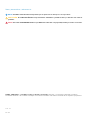 2
2
-
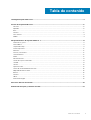 3
3
-
 4
4
-
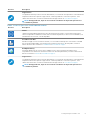 5
5
-
 6
6
-
 7
7
-
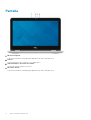 8
8
-
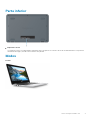 9
9
-
 10
10
-
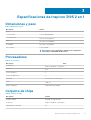 11
11
-
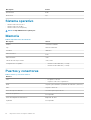 12
12
-
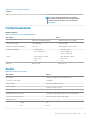 13
13
-
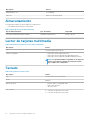 14
14
-
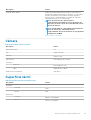 15
15
-
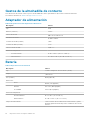 16
16
-
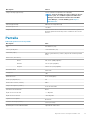 17
17
-
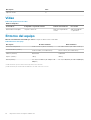 18
18
-
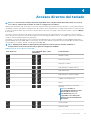 19
19
-
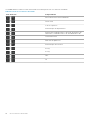 20
20
-
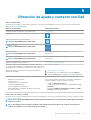 21
21
Dell Inspiron 3195 2-in-1 Guía de inicio rápido
- Tipo
- Guía de inicio rápido
Artículos relacionados
-
Dell Inspiron 11 3185 2-in-1 Guía de inicio rápido
-
Dell Inspiron 5390 Guía del usuario
-
Dell Inspiron 7391 Guía del usuario
-
Dell Inspiron 3790 Guía del usuario
-
Dell Inspiron 3481 Guía del usuario
-
Dell Inspiron 3490 Guía de inicio rápido
-
Dell Inspiron 15 5583 Guía del usuario
-
Dell Inspiron 5494 Guía de inicio rápido
-
Dell Inspiron 5405 Guía del usuario
-
Dell Inspiron 5480 Guía de inicio rápido